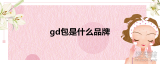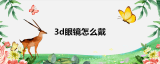|
1、AcrobatDC是Adobe与2015年推出的一款文件处理软件。最大亮点在于可将纸质图片、文字迅速转化成PDF或文档格式,比如人们通过手机拍照,可让纸质版文字转化成电子版,用户可直接对文档进行修改。另外,通过移动端和PC端,AcrobatDC可让Excel、Word和PDF之间的相互转化更为便利。 2、启动软件,并点击菜单栏“文件”-----“打开”。 3、选中文件打开文件。 4、打开文件以后,可以看到文件的页数。示例文件有28页。 5、点击工具栏中的工具,工具栏可隐藏,快捷键是F8。 6、点击工具以后,找到“组织页面”。 7、在“组织页面”中选择“拆分”。 8、选择“拆分”以后进行拆分页面设置。 9、按页数拆分,你设置页数以后,可以给你拆分成总页数除以设置的整数份。注意,比如我这里设置成2页,则拆分成14份;如果设置成3页,则拆分成10份(3*9 1=28)。 10、按文件大小拆分。如一个文件是100M,设置成2M,则分成50个大小是2M的文件,当然,如果设置成3M,则拆分成34份。 11、按顶层标签拆分。就是按照标签进行拆分。示例选择按页数才分。页面5,点击拆分。 12、弹出的拆分结果点击确定。就可以看到28=5*5 3。合计6份。 13、FoxitPhantom也是一款PDF文件编辑处理工具。我们先打开。 14、FoxitPhantom,点击菜单栏的“文件”-----“打开”。 15、打开文件以后,打开菜单栏中的“页面管理”-----“SplitDocument...”。 16、在弹出对话框中选择设置每份文件的页面数。和AdobeAcrobatDC是差不多的。我们选择页面6,那么28页应该是4*6 4=28,分成5份。并保存到文件夹FOXIT数据文件夹。 17、点击确定。 18、去文件夹中查看,可以看到5份PDF文件。 |